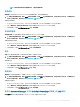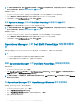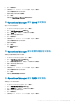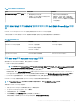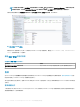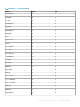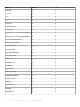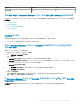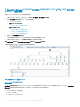Users Guide
註: 若要啟用進階電源控制,請將 BMU 安裝至預設路徑。如果 BMU 未安裝至預設路徑,請建立新的主控台工作。如需建立新主
控台工作的更多資訊,請參閱建立進階電源控制和 LED 識別工作。
若要開啟 LED 識別:
1 在 Operations Manager 主控台上,瀏覽至 Dell EMC 圖表檢視、Dell EMC 狀態檢視或 Dell EMC 警示檢視。
2 在任一圖表檢視、狀態檢視或警示檢視中的警示裡選取所需的 Dell EMC PowerEdge 伺服器。
3 在工作窗格中,選取 Dell Windows Server 工作 > 開啟 LED 識別。
使用 Operations Manager 主控台讓 Dell EMC PowerEdge 伺服器停用 LED 識別
關閉 LED 識別工作可讓您關閉所選 Dell EMC PowerEdge 伺服器的 LED 識別。
註
: 若要啟用進階電源控制,請將 BMU 安裝至預設路徑。如果 BMU 未安裝至預設路徑,請建立新的主控台工作。如需建立新主
控台工作的更多資訊,請參閱建立進階電源控制和 LED 識別工作。
若要關閉 LED 識別:
1 在 Operations Manager 主控台上,移至 Dell EMC 圖表檢視、Dell EMC 狀態檢視或 Dell EMC 警示檢視。
2 在任一圖表檢視、狀態檢視或警示檢視中的警示裡選取所需的 Dell EMC PowerEdge 伺服器。
3 在工作窗格中,選取 Dell Windows Server 工作 > 關閉 LED 識別。
Operations Manager 上的 Dell EMC PowerEdge 伺服器相關報
告
報告功能可讓您建立 Dell EMC OpenManage Windows 事件記錄、Dell 伺服器 BIOS、韌體和 RAID 設定的報告。
註
:
• Dell EMC 伺服器與機架工作站監視功能支援報告僅適用於物件層級。
• 只能在詳細版中使用 Dell 伺服器 BIOS、韌體和 RAID 設定報告。
檢視 Operations Manager 上的 Dell EMC PowerEdge 伺服器相關報告
若要存取報告:
1 在 Operations Manager 主控台,按一下報告。
2 針對 OpenManage Windows 事件記錄按一下 Dell Windows Server (可擴充版本),然後針對 BIOS 設定、韌體和驅動程式版本和
RAID 設定報告按一下 Dell Windows Server (詳細版本)。
註
: 您還可以透過按一下伺服器例項,從圖表檢視或狀態檢視存取報告。Dell 報告選項位於 Dell 系統例項報告以及預設 Microsoft
報告底下的工作窗格中。
在 Operations Manager 產生 OpenManage Windows 事件記錄報告
如欲產生 OpenManage Windows 事件記錄的報告:
1 在 Operations Manager 主控台中,按一下報告。
2 按一下 Dell Windows Server (可擴充版本)。
3 按一下 OpenManage Windows 事件記錄,然後在工作窗格中按一下開啟。
4 選取一個您要產生報告的時段。
42
Dell EMC Server Management Pack Suite 7.1 版支援的監視功能